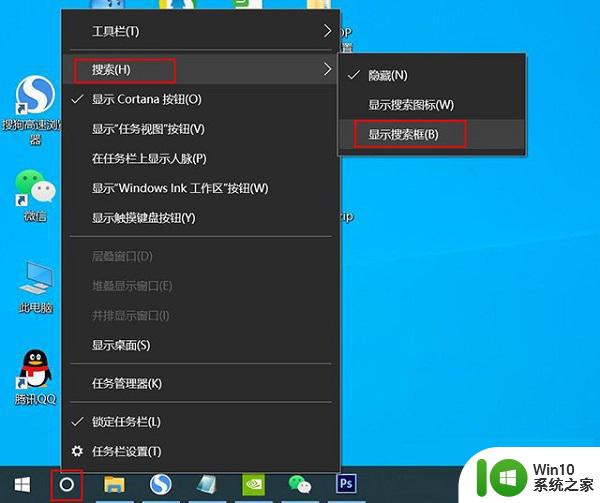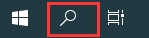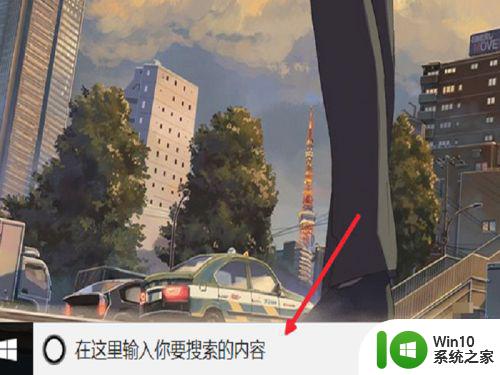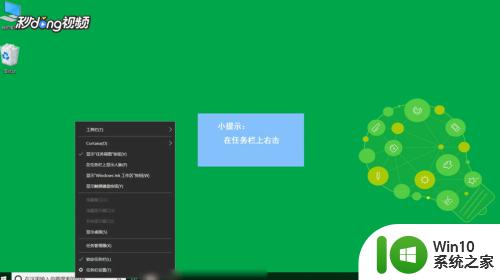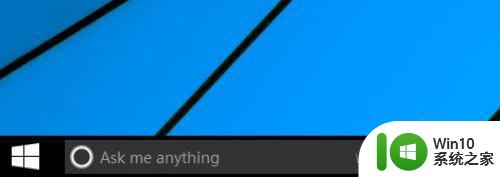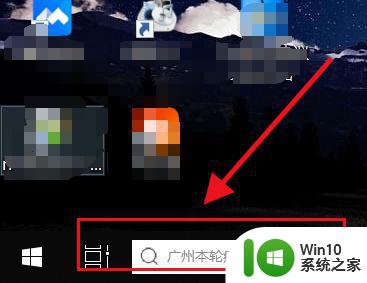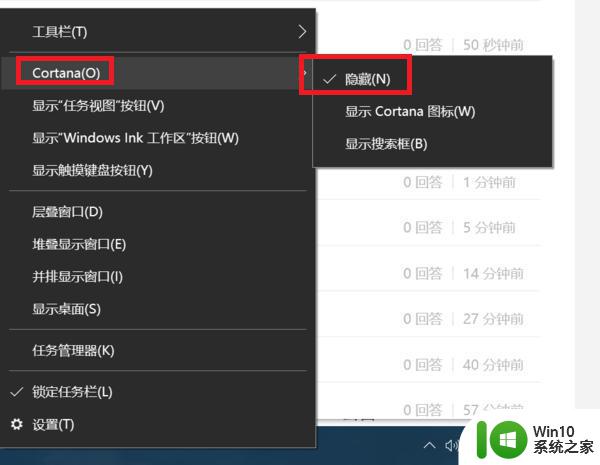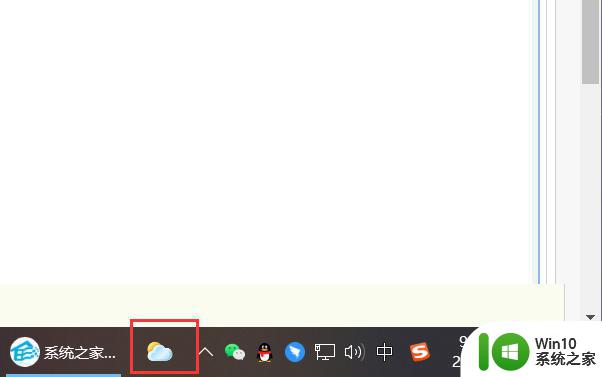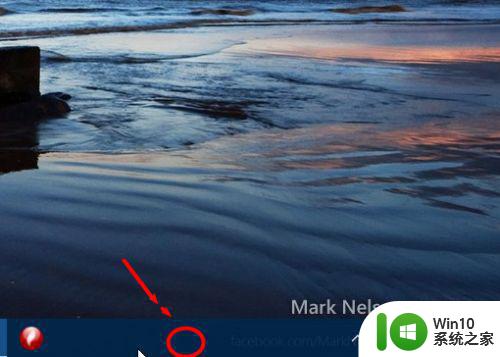win10如何把电脑左下角的搜索关掉 win10如何关闭左下角搜索栏
win10如何把电脑左下角的搜索关掉,如今电脑已经成为人们生活不可或缺的一部分,而Win10操作系统更是广泛应用于各种设备中,有些用户对于电脑左下角的搜索栏感到困扰,想要关闭它以提高操作效率。Win10如何将电脑左下角的搜索功能关闭呢?在本文中我们将为您介绍几种简单的方法,帮助您解决这一问题。无论您是希望将其关闭还是重新启用,我们将为您提供详细的步骤和操作指南,让您轻松掌握Win10操作系统的搜索栏设置。
具体方法:
1、首先打开电脑进入主页面后,有鼠标的右键点击下方搜索框前方的位置,出现工具框后再进行下一步操作。
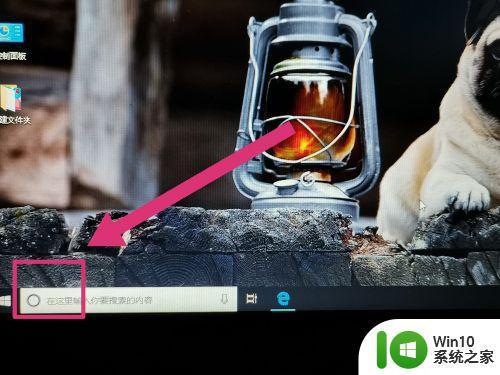
2、出现工具框后,点击工具框中的“Cortana(O)”,点击后会出现下拉选项,再进行下一步操作。
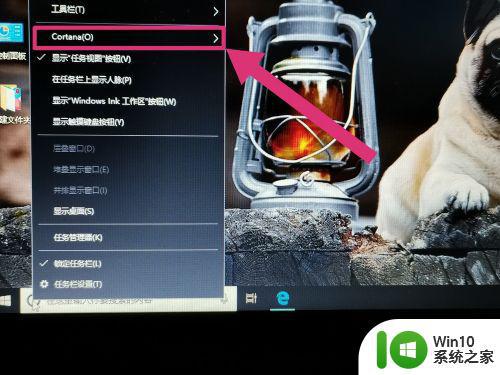
3、出现下拉选项后,点击下拉选项中的第一个选项”隐藏“,点击隐藏后左下角的搜索框就会被隐藏。
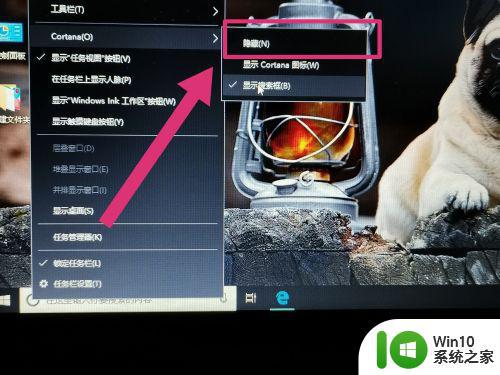
4、下方是小编点击了“隐藏”后,将左下角位置的搜索框隐藏之后的效果图。
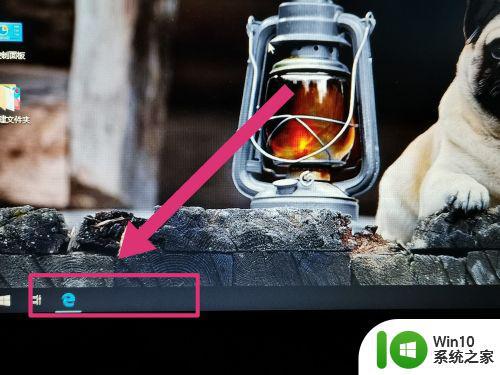
以上就是Win10如何关闭电脑左下角的搜索功能的全部内容,如果有不清楚的用户,可以参考以上小编的步骤进行操作,希望能对大家有所帮助。